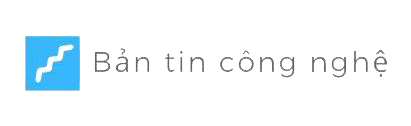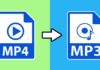Nếu là người dùng công nghệ chắc chắn bạn không thể nào không biết đến phần mềm vlc trình phát đa phương tiện phổ biến nhất hiện nay rồi phải không nào. Tuy nhiên bạn chưa biết cách phần mềm vlc, thông qua bài viết này mình sẽ hướng dẫn các bạn tải và cài đặt vlc media player cũng như cách sử dụng phần mềm này.
Nội dung chính
VLC Media Player là gì?
VLC Media Player là phần mềm nghe nhạc có giao diện cực kì đơn giản và thân thiện. Phần mềm này tuy là một công cụ rất đơn giản nhưng sức mạnh của nó vô cùng lớn, hỗ trợ hầu hết các định dạng âm thanh mà người dùng hoàn toàn không phải tải thêm bất kì codec nào.
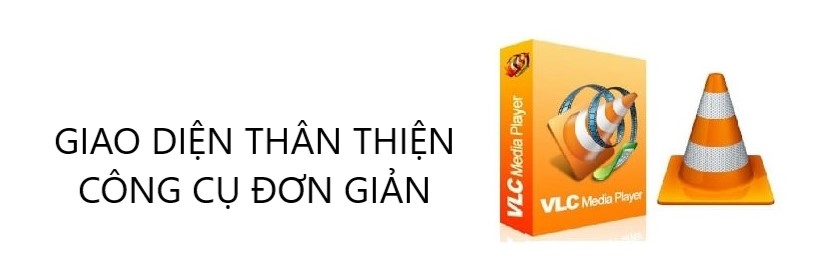
Đặc biệt nhất là VLC Media Player có thể tối ưu hóa việc phát video và âm thanh cho thiết bị đã chọn, hỗ trợ phát trực tuyến âm thanh.
Hướng dẫn cách cài đặt VLC Media Player
Để cài đặt phần mềm VLC trên máy tính, laptop hãy tham khảo những cách sau.
Tải và cài đặt trên Windows
Trước tiến hành cài đặt thì chúng ta hãy lưu ý một số điều sau đây. Phần mềm này là một mã nguồn mở và các bạn có thể dễ dàng tải các bản miễn phí qua OTA và hoàn toàn không có quảng cáo nha. Ứng dụng này hỗ trợ các nền tảng phổ biến nhất hiện nay như: Windows, Andriod, iOS và Linux, ngoài ra bạn còn có thể cài đặt trên iPhone, iPad, Android. Đây là phần mềm cực kì nhẹ nên bạn có thể yên tâm sẽ không chiếm quá nhiều dung lượng thiết bị của bạn và không yêu cầu tải thêm các tiện ích bổ sung.
- Bước 1: Tải File cài đặt VLC. Lưu ý chọn phiên bản tương thích hệ điều hành đang sử dụng.
- Bước 2: Nhấp đúp vào file vừa tải về để bắt đầu quá trình cài đặt.
- Bước 3: Chọn ngôn ngữ cho phần mềm → Chọn English Nhấn OK.

- Bước 4: Cửa sổ mới hiện lên, nhấn Next để tiếp tục.
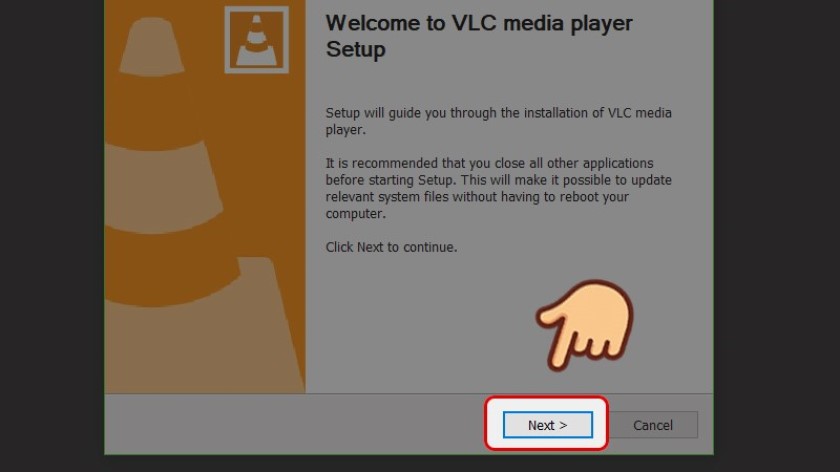
- Bước 5: Nhấn Next ở các bước tiếp theo
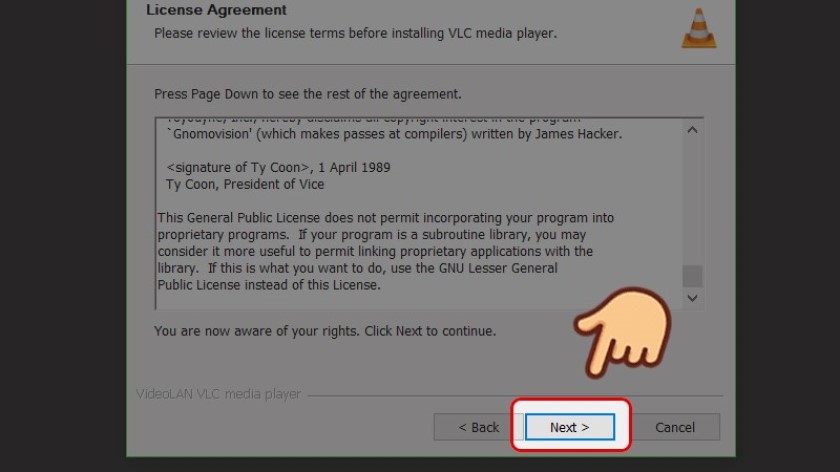
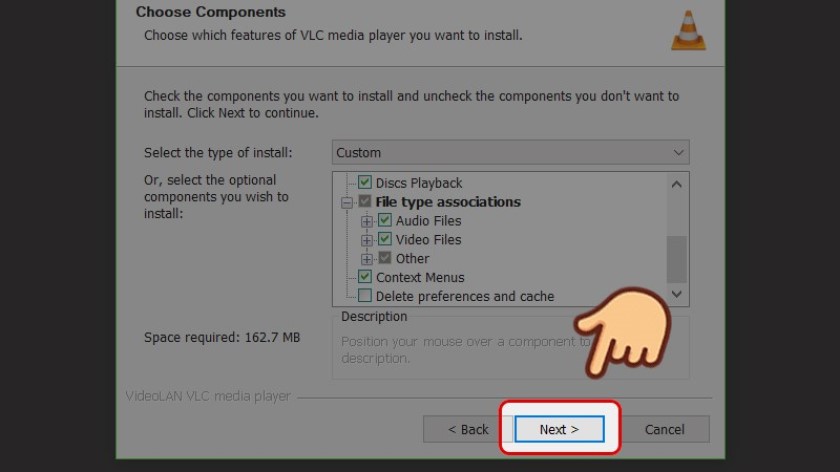
- Bước 6: Chọn Browse.. để chọn nơi cài đặt → Sau đó nhấn Install
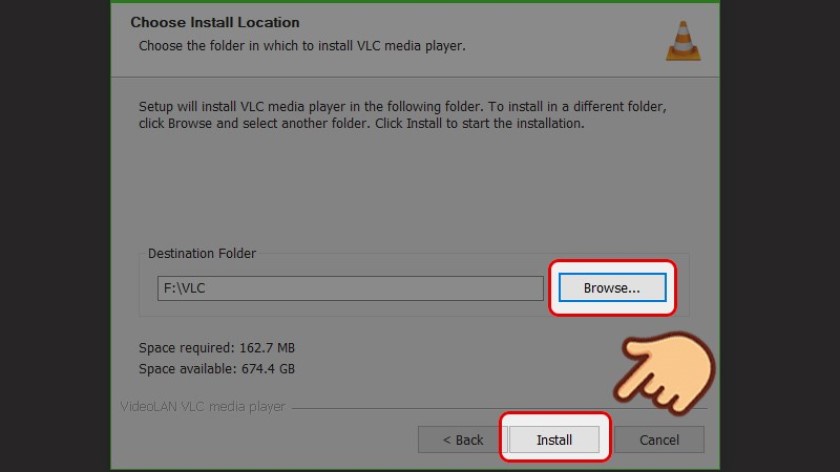
- Bước 7: Chọn Finish để hoàn tất.
Tải và cài đặt trên macOS
Với macOS, hãy thực hiện theo những bước sau:
- Bước 1: Tải xuống file cài đặt cho macOS
- Bước 2: Kéo thả file vừa tải vào mục Application
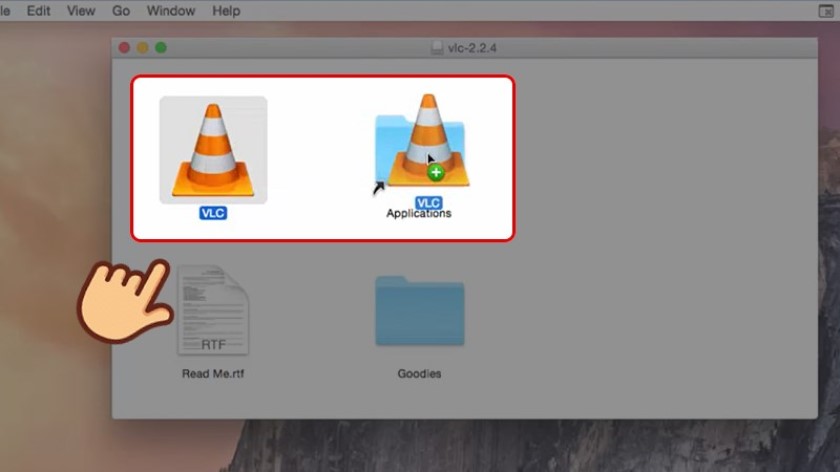
- Bước 3: Mở file VLC lên, chọn Open
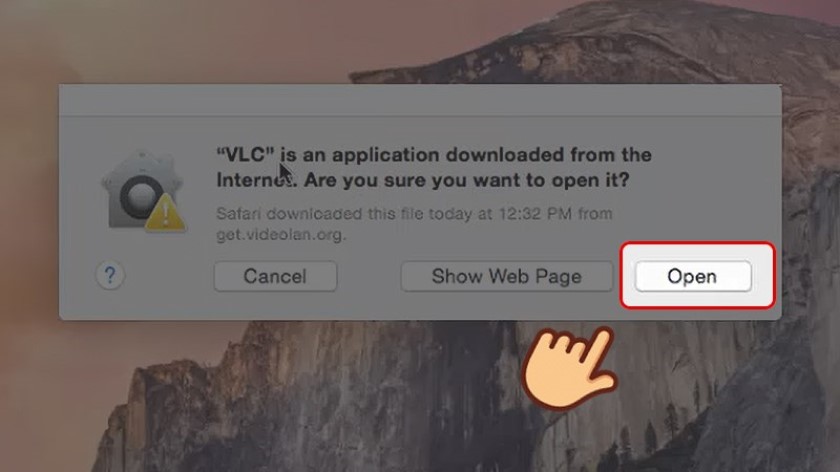
- Bước 4: Chờ quá trình cài đặt hoàn tất, giao diện hiện ra như sau.
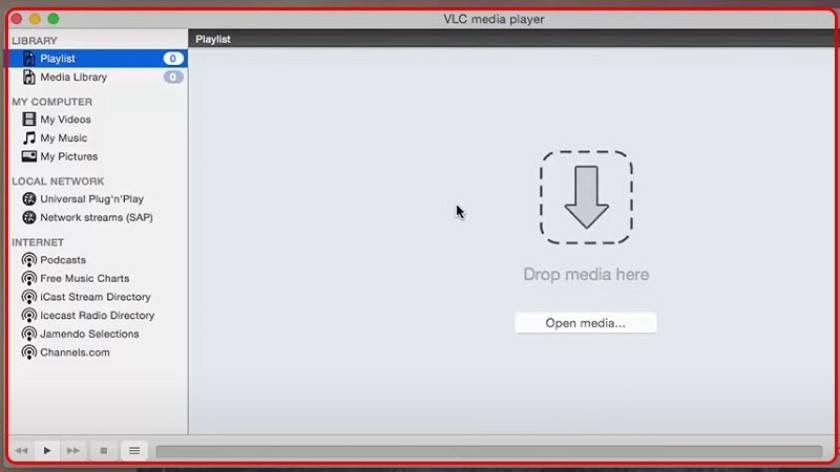
Hướng dẫn cắt video VLC Media Player chi tiết
VLC Media Player có rất nhiều tính năng hay ho và một trong số đó là cắt video. Chính vì thế hôm nay mình sẽ hướng dẫn các bạn cắt video bằng VLC Media Player:
- Bước 1: Các bạn cần phải khởi chạy video trên VLC.
- Bước 2: Sau đó nhấn chọn phần View và sau đó click vào Advanced Controls.
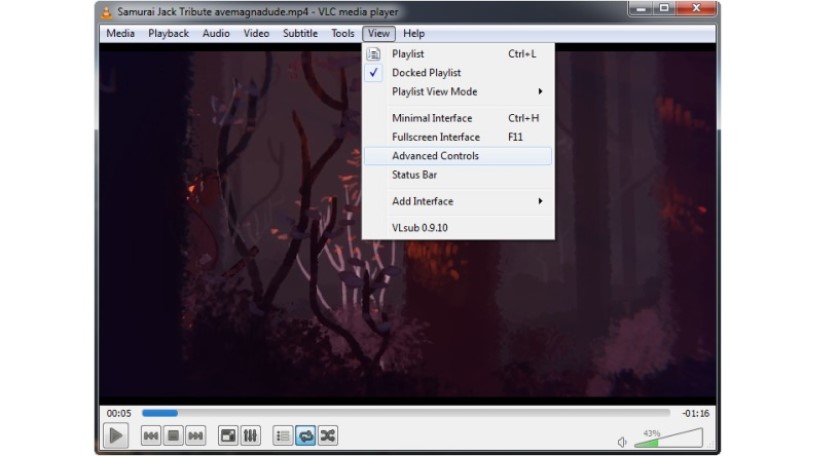
- Bước 3: Ngay sau đó ở phần dưới của cửa sở phát video xuất hiện 4 nút bao gồm 1 nút ghi âm
- Bước 4: Nhấn chọn Record để bắt đầu ghi âm.
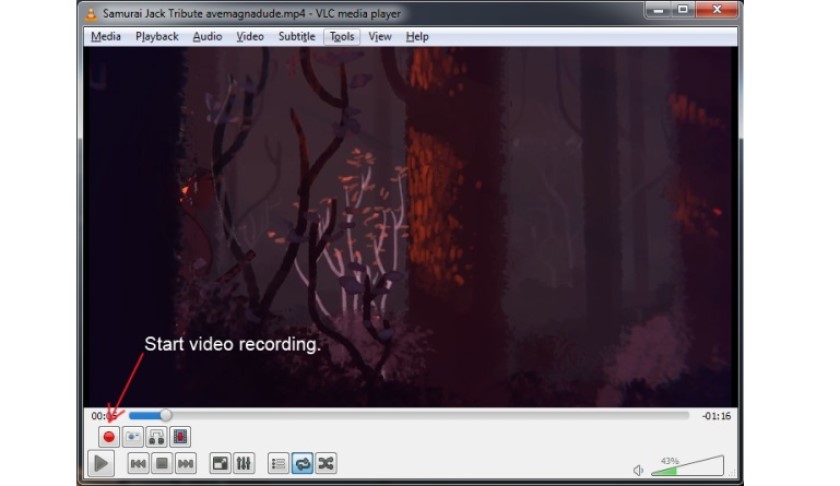
- Bước 5: Chờ quá trình chạy Video đến cảnh cuối → Nhấn Record một lần nữa.
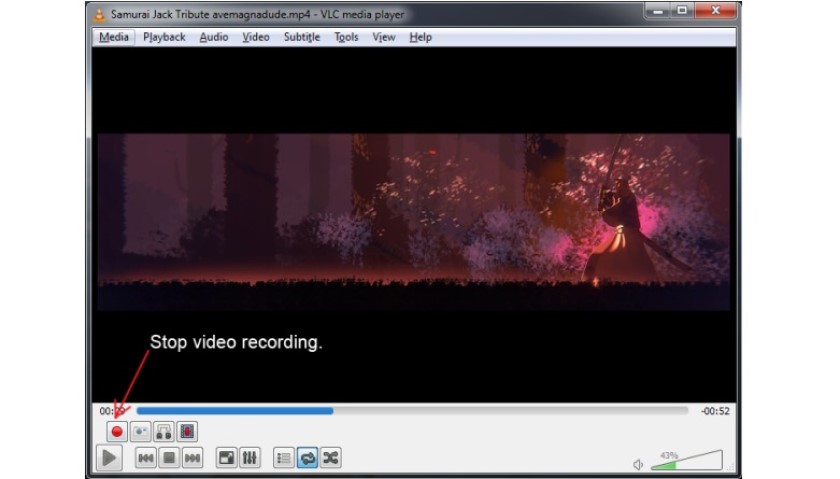
- Bước 6. Đoạn video sau khi được cắt sẽ được lưu trong thư mục video của máy tính.
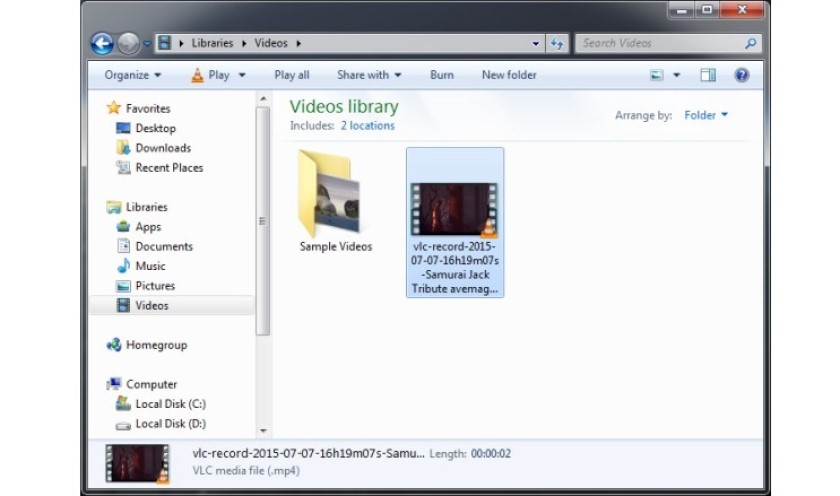
Các chỉ cần vào thư mục này để xem lại video mình vừa cắt. Cực kì dễ dàng đơn giản và nhanh chóng phải không nào.
Như vậy mình và các bạn đã cùng nhau đi tìm hiểu cách tải cũng như cách sử dụng về phần mềm VLC Media Player, một trong những trình phát đa phương tiện được nhiều người sử dụng nhất hiện nay. Hy vọng với thủ thuật phần mềm này bạn hoàn toàn có thể tự mình sử dụng VLC Media Player một cách dễ dàng để phục vụ công việc hàng ngày hay có những giây phút thư giãn thoải mái với những âm thanh chất lượng. Chúc các bạn thành công!